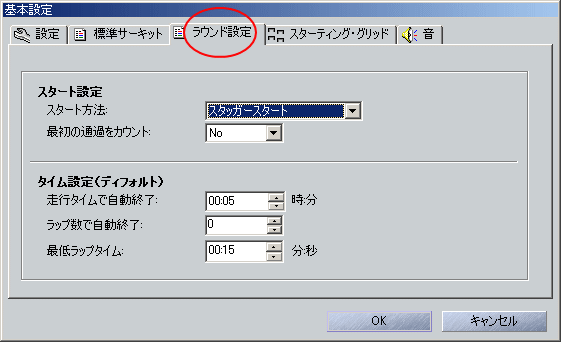|
|||
| ALL ABOUT スパーク 2! | |||
| 7-2 | 基本設定しましょう | ||
|
|
|||
| 次にソフトの基本設定を行います、ここで設定した内容は規定(デフォルト)として新規のヒートを開くときに反映されますから、頻繁に行うレース形式を入力する必要があります。 まず、画面左上の「ファイル」をクリックして基本設定を選択します |
|||
|
|||
| すると基本設定の画面がひらきますので、特に大事な「ラウンド設定」をしてください、内容に関しては、レースエキスパートの皆さんに説明する必要はないですよね。 ただ、同時スタートは「旗でスタート」また、同時スタートなのですがとりあえず最初のマシンが通過した時点で時計が動き出す「最初の通過でスタート」というのがありますので弔慰してください。 最初の通過でスタートという選択はほとんどないと思いますが・・・ |
|||
|
|||
| 次に音の設定をしておきましょう、コンピューターにサウンドカードが鳴ければ当然、無視ですが、ほとんどのパソコンには搭載されていると思いますので、チャレンジしてください。 | |||
|
|||
| まず、チェックボックスにチェックを入れ機能をアクティブにします、そしてスタートと終了の鳴らす音を選択します。 上の例ではレースがスタートするときが選択されていますのでこの状態で赤い矢印のボタンをチェックします。 |
|||
|
|||
| またスタッガースタートを選択すると、読み上げる間隔を入力できます。 一周のラップタイムにより間隔は異なると思いますので、計測の環境にあわせて調整してください。 最低1秒、最高1秒に設定しておくと一秒ごとに読み上げられますので、10台走行の場合、約10秒で全車スタートとなります。 1.3秒間隔ぐらいの設定が出来るといいかなと思いますが、入力単位は1秒間隔のみだそうです、ただし最低1秒、最高2秒に設定しておくと、10台の場合約15秒程度で全車スタートとなるようです。 また、ここで鋭い方はお気づきと思いますが、スタート・フィニッシュのファイルを指定できるわけですから、オリジナルサウンドを準備すれば、ブーッでは無くてピーとか、あるいはスタートとかレース終了のような肉声を再生することも可能です。 またスタッガーの読み上げも対応したファイル名が読み上げの対象となっていますので、英語ではなく日本語で録音した「いちばんスタート」というファイルにCar1という名前をつけサウンドフォルダーの中に置き換えておけば、当然日本語の読み上げが可能となります。 ただ、自分ですべて用意すれば著作権の問題はありませんが、他のソフトやネットでダウンロードしたファイルを使用する際は、著作権の問題が発生する場合もありますので、あくまでも自己責任でお願いいたします。 |
|||
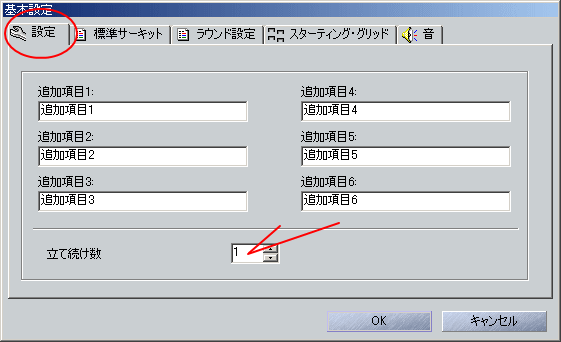 |
|||
| また、一番左の設定画面では項目が6個まで設定できますので、各種情報を盛り込むことができますので活用してみてください、また前のページで紹介した「立て続け」の数はこの画面で指定するようになっていますので、覚えておくと便利です。 次はドライバーの登録についてです。 |
|||
|
|
|||
| << 前へ ・ 次へ >> | |||